-
-
-
Tổng cộng:
-
Nếu pin trong iPad không sạc hoặc sạc chậm, hãy tìm hiểu những việc cần làm theo bài viết dưới đây

Nếu iPad không sạc
Nếu pin trong iPad không sạc hoặc sạc chậm, hãy tìm hiểu những việc cần làm.
Khi iPad đang sạc, bạn sẽ thấy một tia chớp trên biểu tượng pin ![]() trong thanh trạng thái hoặc biểu tượng pin lớn trên Màn hình khóa.
trong thanh trạng thái hoặc biểu tượng pin lớn trên Màn hình khóa.
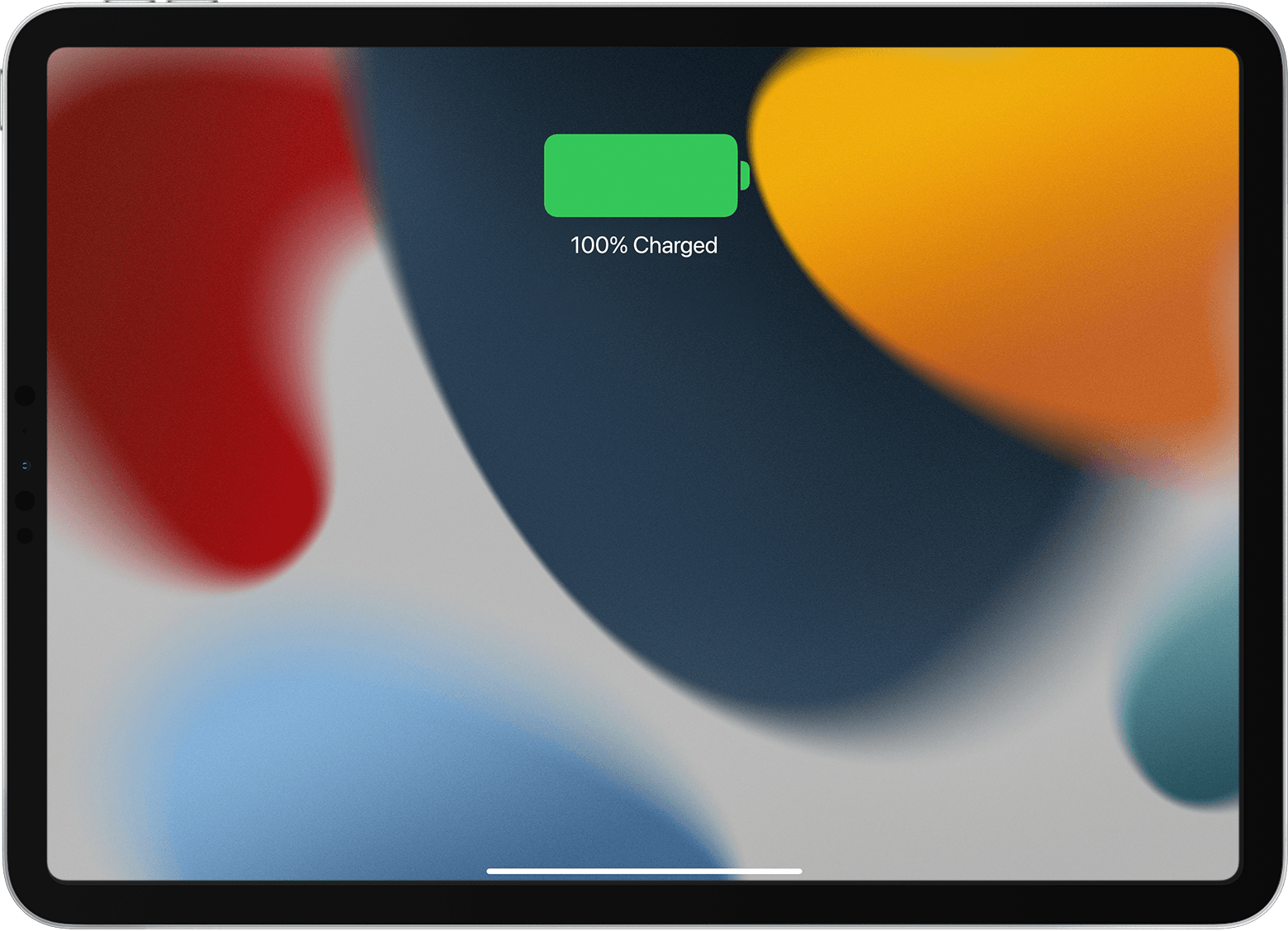
Nếu bạn không thấy biểu tượng sạc, hãy làm theo các bước sau.

Trước tiên, hãy đảm bảo rằng bạn đang sử dụng đúng phụ kiện
Kết nối iPad với cáp sạc USB (tốt nhất là cáp đi kèm với iPad). Sau đó cắm cáp vào một trong các nguồn điện sau:
- Tốt nhất bạn nên sử dụng bộ chuyển đổi điện USB đi kèm với iPad.
- Cổng USB hỗ trợ USB 2 trở lên, trên máy tính đang bật và không ở chế độ ngủ.
- Bộ chia USB được cấp nguồn, trạm nối hoặc phụ kiện khác được Apple chứng nhận.

Nếu iPad vẫn không sạc, hãy thử các mẹo sau
- Sử dụng bộ chuyển đổi điện hoặc cáp sạc khác.
- Đảm bảo iPad không quá nóng hoặc quá lạnh.
- Buộc iPad khởi động lại:
- Đối với iPad không có nút Home: Nhấn rồi nhả nhanh nút âm lượng gần nút trên cùng. Nhấn và nhả nhanh nút âm lượng xa nút trên cùng nhất. Nhấn và giữ nút trên cùng cho đến khi iPad khởi động lại.

- Đối với iPad có nút Home: Hãy nhấn và giữ cả hai nút trên cùng (hoặc nút sườn) và nút Home cho đến khi bạn nhìn thấy logo Apple.

- Đối với iPad không có nút Home: Nhấn rồi nhả nhanh nút âm lượng gần nút trên cùng. Nhấn và nhả nhanh nút âm lượng xa nút trên cùng nhất. Nhấn và giữ nút trên cùng cho đến khi iPad khởi động lại.
Tìm hiểu những việc cần làm nếu iPad không bật được nguồn.




